Operation Manual
Table Of Contents
- Acronis Backup and Security 2010
- Inhaltsverzeichnis
- Vorwort
- Installation und Deinstallation
- Erste Schritte
- 6. Übersicht
- 7. Alle beheben
- 8. Konfigurieren der Grundeinstellungen
- 9. Verlauf und Ereignisse
- 10. Assistent
- Standard-Ansicht
- Profi Modus
- 16. Oberfläche
- 17. Antivirus
- 17.1. Echtzeitschutz
- 17.2. Prüfvorgang
- 17.3. Vom Prüfvorgang ausgeschlossene Objekte
- 17.4. Quarantäne
- 18. AntiSpam
- 19. Kindersicherung
- 20. Privatsphärekontrolle
- 20.1. Status der Privatsphärekontrolle
- 20.2. Antispyware/Identitätskontrolle
- 20.3. Registrierung prüfen
- 20.4. Cookie-Kontrolle
- 20.5. Skript-Kontrolle
- 21. Firewall
- 22. Schwachstellen
- 23. Verschlüsseln
- 24. Spiele-/Laptop-Modus
- 25. Heimnetzwerk
- 26. Aktualisierung
- Integration in Windows und Third-Party Software
- 27. Integration in das Windows Kontextmenu
- 28. Integration in Web-Browser
- 29. Integration in Instant Messenger Programme
- 30. Integration in Mail Clients
- 30.1. Konfigurationsassistent
- 30.1.1. Schritt 1/6 - Einführung
- 30.1.2. Schritt 2/6 - Ausfüllen der Freundes-Liste
- 30.1.3. Schritt 3/6 - Bayesianische Daten löschen
- 30.1.4. Schritt 4/6 -Trainieren des Bayesian-Filters mit legitimen E-Mails
- 30.1.5. Schritt 5/6 - Trainieren des Bayesian-Filters mit Spam-Mails
- 30.1.6. Schritt 6/6 - Assistent abgeschlossen
- 30.2. Antispam Symbolleiste
- 30.1. Konfigurationsassistent
- Wie man
- Fehlediagnose und Problemlösung
- 33. Problemlösung
- 33.1. Installationsprobleme
- 33.2. Acronis Backup and Security 2010 Dienste antworten nicht
- 33.3. Datei und Druckerfreigabe im Wi-Fi (Drathlos) Netzwerk funktioniert nicht.
- 33.4. Antispamfilter funkioniert nicht richtig
- 33.5. Entfernen von Acronis Backup and Security 2010 fehlgeschlagen
- 34. Support
- 33. Problemlösung
- Glossar
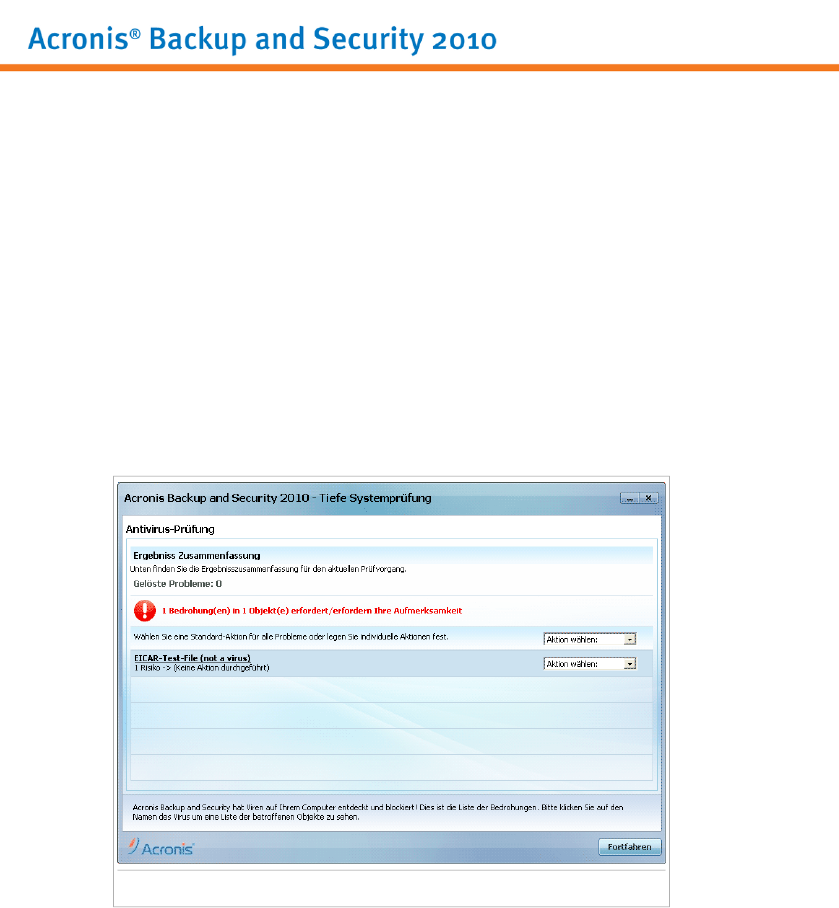
● Ich möchte für kein Objekt ein Passwort angeben (alle
passwortgeschützten Objekte überspringen). Wählen Sie diese Option, falls
Sie nicht über passwortgeschützte Archive informiert werden möchten. Acronis
Backup and Security 2010 wird nicht in der Lage sein sie zu prüfen, jedoch wird
eine Aufzeichnung im Prüflog eingetragen.
Klicken Sie auf OK um fortzufahren.
Stoppen oder pausieren der Prüfung. Sie können den Prüfvorgang jederzeit
durch einen Klick auf Stop&Ja abbrechen. Sie gelangen dann direkt zum letzten
Schritt des Assistenten. Um den Prüfvorgang vorrübergehend zu stoppen klicken
Sie einfach auf Pause. Um den Prüfvorgang fortzusetzen klicken Sie auf Fortsetzen
.
10.1.2. Schritt 2/3 - Aktionsauswahl
Wenn der Prüfvorgang beendet wurde wird Ihnen ein Fenster angezeigt in welchem
Sie eine Zusammenfassung angezeigt bekommen.
Aktionen
Sie bekommen die Anzahl der Risiken welche Ihr System betreffen angezeigt.
Die infizierten Objekte werden in Gruppen angezeigt, je nach Malware, mit der sie
infiziert sind. Klicken Sie auf den Link, der der Bedrohung entspricht, um weitere
Informationen über die infizierten Objekte zu erhalten.
Assistent
46










